După ce vă reprezentați datele geografice în Hărți 3D, puteți utiliza Panoul Strat pentru a modifica aspectul datelor de pe hartă. În mod implicit, diagramele 3D Hărți o diagramă coloană, dar puteți afișa o diagramă cu bule,o diagramă de regiune sau o hartă termică în schimb.
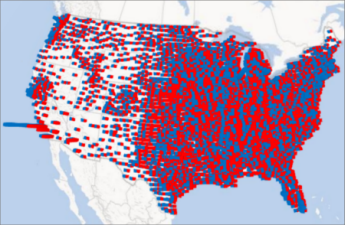
Iată un exemplu de diagramă de regiune care afișează preferințele de vot după județ pentru partidele politice majore din Statele Unite. Cu cât culoarea roșie sau albastră este mai intensă, cu atât mai mare este procentul cu care un anumit partid conduce în alegeri.
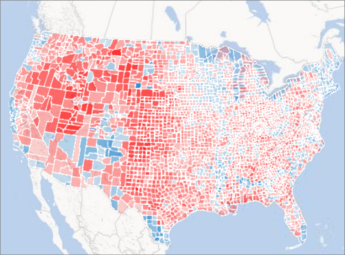
Iată cum să modificați modul în care sunt vizualizate datele dvs.:
-
Dacă nu vedeți Panoul Strat, faceți clic pe Pornire > Panoul Strat.
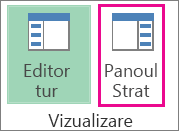
-
Pentru stratul în care doriți să afișați date suplimentare, în lista verticală Adăugare câmp de sub Locație, faceți clic pe tipul de date pe care doriți să le afișați.
(Puteți adăuga mai multe tipuri de date.)
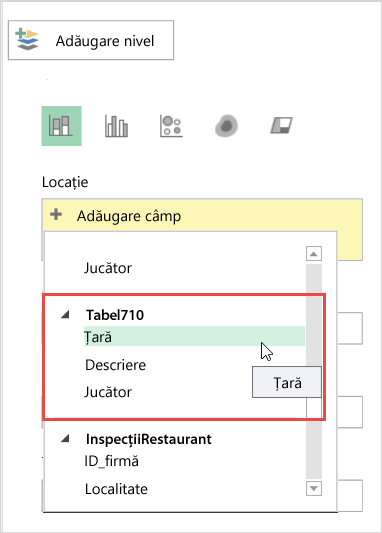
Sfat: Câmpurile care apar în această listă vor varia în funcție de datele care sunt disponibile.
-
Pentru a modifica tipul de diagramă care se afișează, faceți clic pe oricare dintre tipurile disponibile: coloană stratificată, coloană grupată, cu bule, hartă termică sau de regiune.
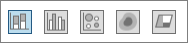
Note:
-
Atunci când aplicați o hartă termică, caseta Înălțime sau Dimensiune se transformă într-o casetă Valoare. Puteți modifica modul în care sunt agregate câmpurile de valoare, făcând clic pe săgeata din caseta Valoare și alegând funcția dorită. De obicei, Sumă se aplică în mod implicit, dar puteți alege Medie, Contor, Max, Min sau Fără. De asemenea, puteți elimina un câmp de valoare din caseta Valoare.
-
Dacă glisați un câmp în caseta Categorie și lăsați caseta Înălțime necompletată, Hărți 3D adaugă automat câmpul respectiv în caseta Înălțime și trasează o imagine care reprezintă contorizarea fiecărei categorii.
-
În loc să glisați câmpurile în casetele Înălțime și Categorie, puteți bifa doar casetele de câmp. Hărți 3D pune acele câmpuri în caseta corespunzătoare.










